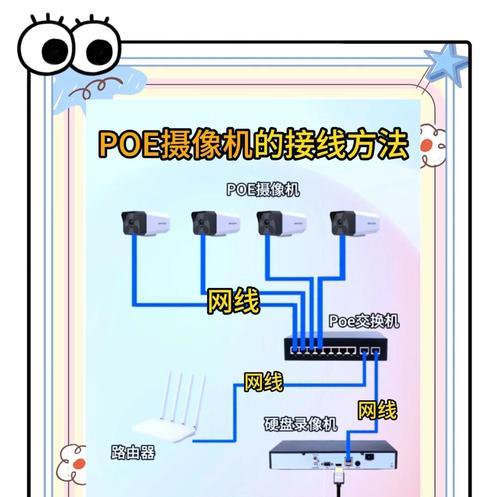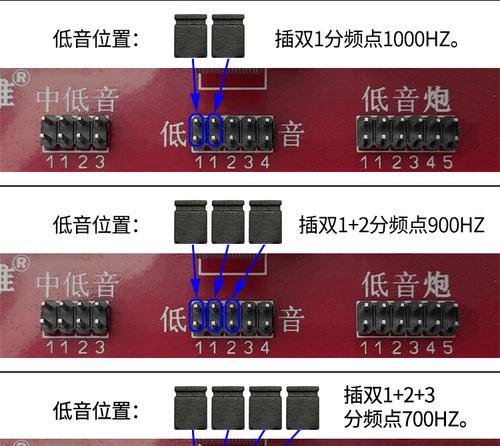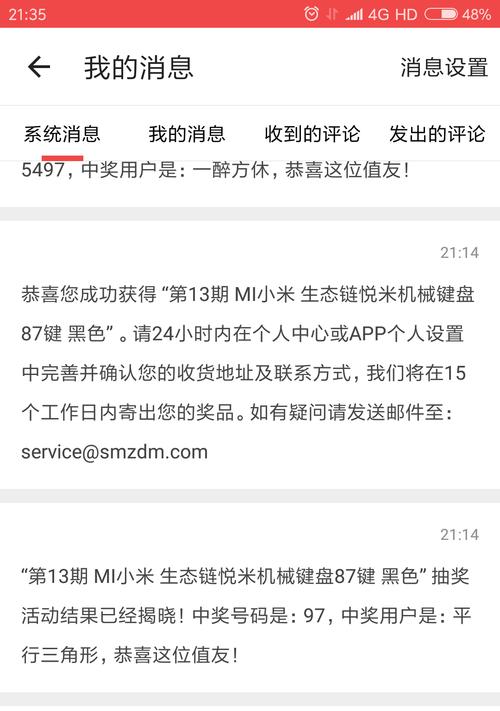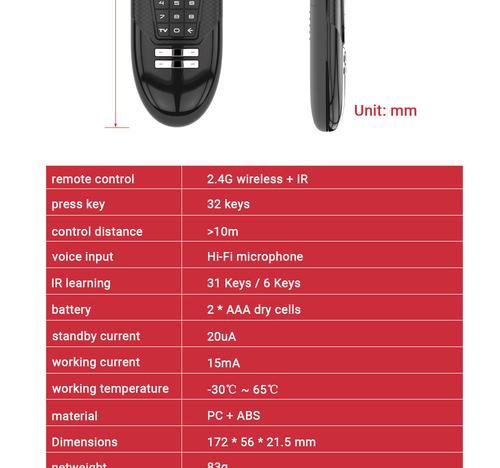空气质量检测结果如何投屏到电视?操作步骤是什么?
- 网络知识
- 2025-07-09 13:28:02
- 29
空气质量问题已经逐渐成为人们日常生活中关注的焦点,越来越多的智能家居设备也加入了空气检测功能。但在实际使用中,如何将空气质量检测的结果投屏到电视上,以便家人一起查看,成为了一个值得探讨的问题。本文将针对“空气质量检测结果如何投屏到电视”这一需求,提供详细的步骤和解决方案。
我们需要了解投屏技术的基本原理。投屏技术,通常称为Miracast或者DLNA等,可以让您的智能设备通过无线方式将显示内容发送到支持接收的显示设备上。通常情况下,您的智能手机、平板电脑或者电脑可以通过特定的App或系统功能,将屏幕内容实时同步到电视屏幕上。

准备工作:检查设备是否支持投屏
在开始投屏之前,我们需要确认两件事情:
1.空气质量检测设备是否具有输出数据到其他设备的功能;
2.电视是否支持接收来自外部设备的投屏信号。
如果您使用的是空气质量检测仪,那么请检查该设备是否支持与智能手机或平板电脑的蓝牙或Wi-Fi连接,并且是否有配套的App支持。而电视则需要确认是否具备Miracast或DLNA功能,或者是否可以连接AppleTV、GoogleChromecast等第三方投屏设备。

操作步骤详述
步骤一:启动空气质量检测设备
确保空气质量检测设备已经开机,并正常运行检测。在此,我们以一款常见的智能空气检测仪为例,此设备已经通过蓝牙与智能手机连接,并通过App实时显示检测数据。
步骤二:开启电视的投屏功能
根据您的电视品牌和型号,找到电视的投屏功能。如果您的电视是智能电视,可以尝试从电视的设置中找到“网络”或“无线连接”选项,然后开启“屏幕镜像”或“接收外部设备信号”功能。
步骤三:在智能设备上选择投屏
在您的智能手机或平板电脑上,打开控制中心或下拉菜单,找到投屏图标。根据提示搜索可用的显示设备,选择您的电视名称,然后确认连接。
如果您的智能设备是iPhone或iPad,可以在“控制中心”内打开“屏幕镜像”,然后选择电视进行连接。
步骤四:通过App共享空气质量数据
当您的智能设备与电视成功连接后,打开空气质量检测App,并进入相关界面。查找并操作App内提供的共享或投屏功能,让检测结果显示在电视屏幕上。
某些App可能需要您手动选择输出显示的方式,确保数据可以在电视屏幕上正确显示。
步骤五:调整投屏内容
一旦空气质量数据开始在电视屏幕上显示,您可以根据需要调整投屏内容的大小、位置以及显示方式。确保电视上的内容清晰易读,并且适合全家人观看。

常见问题与解决方法
问:我的电视不支持Miracast或DLNA怎么办?
答:可以尝试使用第三方设备如Chromecast或AppleTV连接到电视的HDMI端口,这样就可以利用这些设备来进行无线投屏。
问:App无法找到电视设备,我该怎么办?
答:请确认电视的投屏功能已打开,并且智能设备的WiFi和蓝牙都已开启。如果还是不行,请尝试重启智能设备和电视,或者更新相关设备的软件到最新版本。
问:投屏时延时如何解决?
答:投屏过程中的延迟,通常是由网络状况不佳引起的。请确保您的网络连接稳定,尽量使用有线连接以提高传输速率。关闭其他占用网络的设备或应用,也可能有助于减少时延。
通过本文的指导,您应该可以轻松地将空气质量检测结果投屏到电视上,让家庭成员能够一同关注室内的空气质量情况。操作步骤虽然稍显复杂,但只要耐心按照指示去做,相信并不难完成。记得,良好的室内空气质量是健康生活的基石,及时共享和讨论这些数据,无疑对提升家庭环境有莫大的帮助。
版权声明:本文内容由互联网用户自发贡献,该文观点仅代表作者本人。本站仅提供信息存储空间服务,不拥有所有权,不承担相关法律责任。如发现本站有涉嫌抄袭侵权/违法违规的内容, 请发送邮件至 3561739510@qq.com 举报,一经查实,本站将立刻删除。!
本文链接:https://www.ccffcc.com/article-11832-1.html